Печать документов на принтере Epson Stylus Photo P50
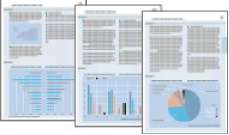
Загрузка бумаги
Настройки драйвера в Windows
Выберите файл для печати. Откройте окно драйвера принтера. Доступ к ПО принтера в Windows

Откройте вкладку Main (Главное) и выберите один из рекомендуемых ниже параметров Quality Options.
Draft (Черновик) для печати в черновом режиме с низким качеством; Text (Текст) для печати документов, содержащих только текст, с высоким качеством текста;
Text & Image (Текст и изображение) для более качественной печати документов, содержащих текст и изображения. Выберите значение Sheet (Листы) для параметра Source (Источник). Выберите подходящее значение параметра Type (Тип).
Выбор правильного типа носителя
Выберите подходящее значение параметра Size (Размер). Вы также можете определить пользовательский размер бумаги.
Выберите ориентацию отпечатка: Portrait (Книжная) или Landscape (Альбомная).
Щелкните OK, чтобы закрыть окно настроек принтера.
Настройки драйвера в Mac OS X 10.5
Чтобы выполнить настройки печати, сделайте следующее.
Выберите файл для печати.
Откройте диалоговое окно Print (Печать).
Доступ к драйверу принтера в Mac OS X
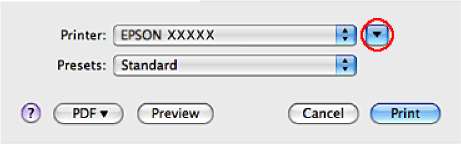
Щелкните кнопку, чтобы раскрыть список.
Выберите используемый принтер для параметра Printer (Принтер), затем выполните подходящие настройки.

В некоторых приложениях часть элементов этого диалогового окна могут быть недоступны. В этом случае в меню File (Файл) вашего приложения щелкните Page Setup (Параметры страницы) и затем выполните нужные настройки. В раскрывающемся меню выберите Print Settings (Параметры печати).

Выберите желаемые параметры.
Выбор правильного типа носителя
Щелкните Print (Печать), чтобы начать печать.
Настройки драйвера в Mac OS X 10.3 или 10.4
Выберите файл для печати.
Откройте диалоговое окно Page Setup (Параметры страницы).
Доступ к драйверу принтера в Mac OS X
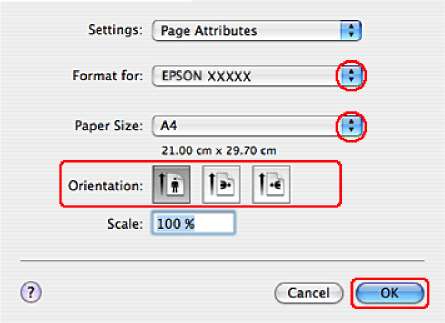
Выберите используемый принтер для параметра Format for (Формат для).
Выберите значения параметров Paper Size (Размер бумаги) и Orientation (Ориентация). Вы также можете определить пользовательский размер бумаги.
Щелкните OK, чтобы закрыть диалоговое окно Page Setup (Параметры страницы).
Откройте диалоговое окно Print.
Доступ к драйверу принтера в Mac OS X
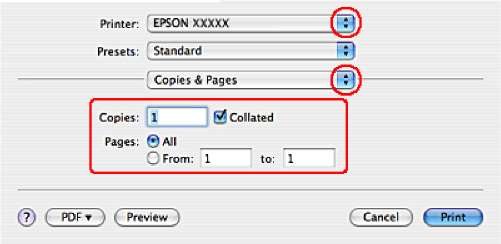
Выберите используемый принтер для параметра Printer (Принтер). Затем выберите значение параметра Copies & Pages (Копии и страницы).
В раскрывающемся меню выберите Print Settings.
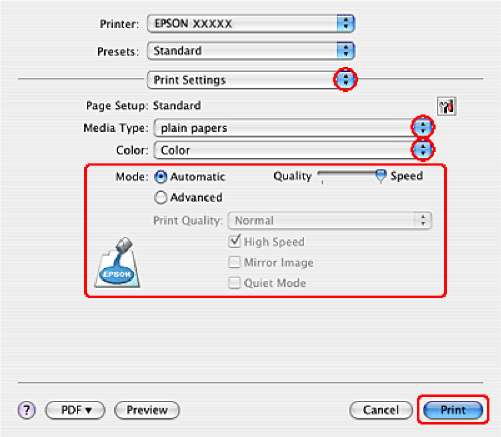
Выберите значения параметров Media Type (Тип носителя), Color и Mode (Режим).
<<<назад
далее>>>
при использовании материалов ссылка на сайт компании awella.ru обязательна
Помогла информация на сайте ? Оставьте отзыв о работе нашей компании ! Это можно сделать в яндекс браузере и это простимулирует работников нашей компании (ответственные получат бонусы), которые собирали ее для вас! Спасибо !
|